Hướng dẫn này sẽ chỉ cho bạn cách thiết lập Máy chủ LAMP (Linux, Apache, MySQL và PHP) để phát triển các ứng dụng web dựa trên PHP trên Ubuntu Linux bằng XAMPP.
Bạn có thể sử dụng stack XAMPP để phát triển các ứng dụng PHP được hỗ trợ bởi các framework như WordPress, Joomla, Drupal, PrestaShop, v.v.
XAMPP là gì?
XAMPP là một trong những LAMP-stack phổ biến nhất để thiết lập môi trường phát triển PHP. Nó có mã nguồn mở và có sẵn trên tất cả các hệ điều hành chính bao gồm Windows, Linux và macOS. Các thành phần cốt lõi hoạt động cùng nhau để tạo ra XAMPP bao gồm Apache, MySQL, PHP và Perl.
Máy chủ XAMPP rất lý tưởng cho việc phát triển phần mềm hoặc tạo prototype (mẫu đầu tiên) vì nó tương đối dễ thiết lập và không yêu cầu nhiều cấu hình. Tuy nhiên, lưu ý rằng bạn không nên sử dụng XAMPP làm production server (máy chủ sản xuất) vì nó giảm bớt độ bảo mật để giúp thiết lập môi trường phát triển dễ dàng hơn. Ví dụ:
- Bất kỳ ai cũng có thể dễ dàng truy cập daemon MariaDB qua mạng.
- Người quản trị cơ sở dữ liệu mặc định (root) không có mật khẩu.
Tải xuống XAMPP cho Linux
Để bắt đầu, bạn nên tải xuống gói XAMPP Debian cho Ubuntu Linux.
Đầu tiên, hãy truy cập thư mục Tải xuống của bạn bằng lệnh cd .
cd ~/DownloadsChạy lệnh sau để tải xuống XAMPP bằng cách sử dụng wget, một công cụ dòng lệnh để tải xuống các gói từ internet.
wget https://www.apachefriends.org/xampp-files/8.0.8/xampp-linux-x64-8.0.8-0-installer.runLưu ý: Bạn có thể thay thế phiên bản XAMPP trong lệnh trên bằng phiên bản bạn thích nếu muốn.
Vì thư mục làm việc hiện tại của bạn là thư mục /Downloads nên wget sẽ tự động lưu trình cài đặt (installer) ứng dụng XAMPP vào thư mục đó.
Cách cài đặt XAMPP trên Ubuntu
Trước khi có thể cài đặt ứng dụng XAMPP, bạn cần thay đổi quyền của trình cài đặt để làm cho nó có thể thực thi được bằng cách sử dụng lệnh chmod.
sudo chmod 755 xampp-linux-x64-8.0.8-0-installer.runNếu bạn liệt kê trình cài đặt XAMPP bằng lệnh ls -l, bạn sẽ nhận được đầu ra tương tự như bên dưới. Như bạn có thể thấy, trình cài đặt hiện có quyền “execute” (thực thi).


Đưa ra lệnh sau để khởi động trình cài đặt XAMPP:
sudo ./xampp-linux-x64-8.0.8-0-installer.runMàn hình ban đầu của trình cài đặt XAMPP sẽ trông giống như màn hình bên dưới:
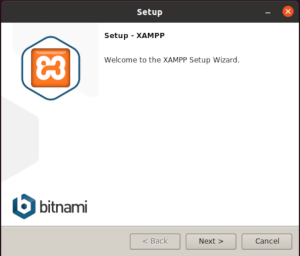
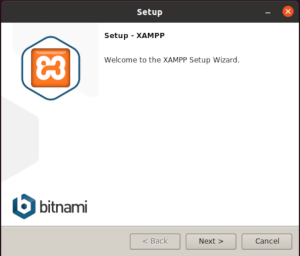
Nhấp vào nút Next và làm theo hướng dẫn cài đặt của trình hướng dẫn.
Nhấp vào nút Finish để hoàn tất quá trình cài đặt.
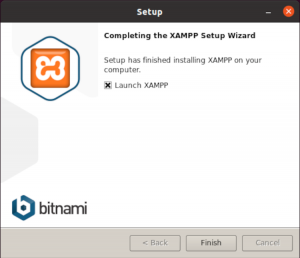
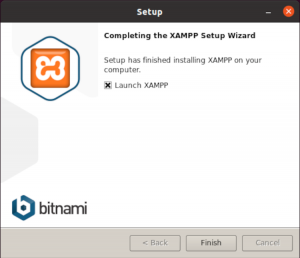
Sau khi cài đặt xong, hệ thống sẽ lưu trữ các tệp XAMPP trong thư mục /opt/lampp trên hệ thống của bạn. Các trang web hoặc dự án sẽ được đặt trong thư mục /opt/lampp/htdocs.
Để khởi động các dịch vụ XAMPP, chẳng hạn như Apache, MySQL và ProFTPD, chỉ cần chạy lệnh sau:
sudo /opt/lampp/lampp start

Bạn có thể kiểm tra trạng thái của các dịch vụ XAMPP bằng cách nhập:
sudo /opt/lampp/lampp statusNgoài ra, hãy lưu ý rằng XAMPP đi kèm với một công cụ đồ họa mà bạn có thể sử dụng để quản lý các dịch vụ của mình một cách dễ dàng. Bạn có thể khởi động công cụ XAMPP GUI bằng các lệnh sau:
cd /opt/lampp
sudo ./manager-linux-x64.runCửa sổ XAMPP sau sẽ mở ra.
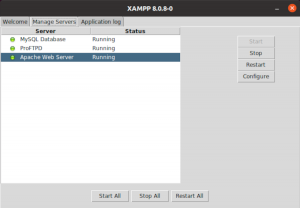
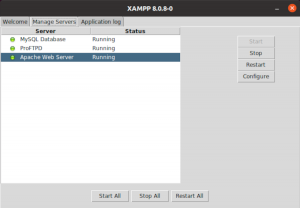
Kiểm tra xem mọi thứ có hoạt động không
Nếu bạn có thể bắt đầu các dịch vụ mà không gặp bất kỳ sự cố nào, thì mọi thứ có thể đang hoạt động như mong đợi.
Để kiểm tra xem máy chủ Apache có đang serve các trang web của bạn như mong đợi hay không, hãy gõ http://localhost vào trình duyệt web của bạn. Trình duyệt sẽ hiển thị một trang tương tự như bên dưới. Máy chủ Apache chạy trên cổng 80 theo mặc định.
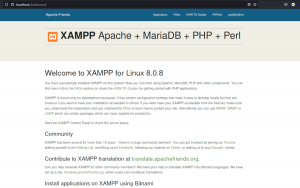
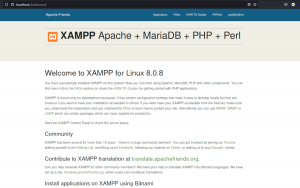
Bạn cũng có thể truy cập cơ sở dữ liệu MySQL đi kèm với XAMPP bằng cách nhập URL http://localhost/phpmyadmin vào trình duyệt của mình.
Thiết lập máy chủ LAMP trong WSL
Hướng dẫn này đã chỉ cho bạn cách thiết lập máy chủ XAMPP để sử dụng trong khi phát triển các ứng dụng dựa trên PHP. Vì lý do bảo mật, bạn không bao giờ được sử dụng XAMPP cho mục đích sản xuất.
Vân Nguyễn
Dịch từ: https://www.makeuseof.com/set-up-lamp-environment-with-xampp-on-ubuntu/









Bình luận (0
)